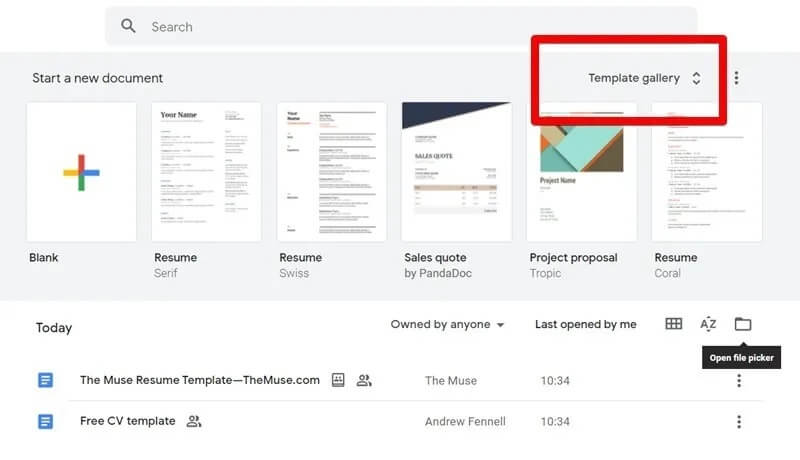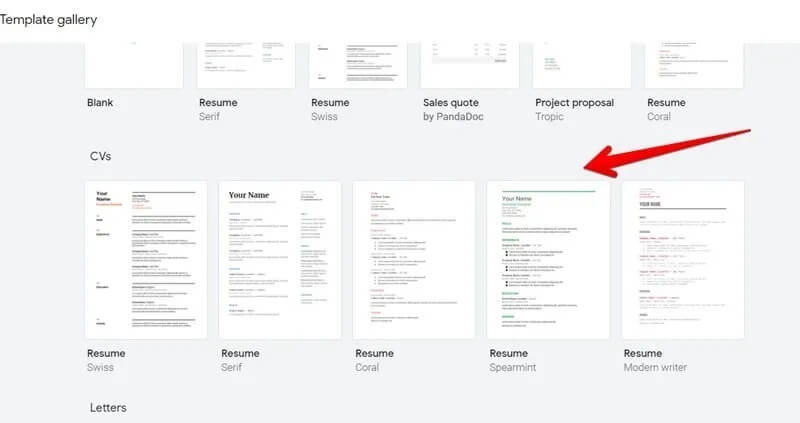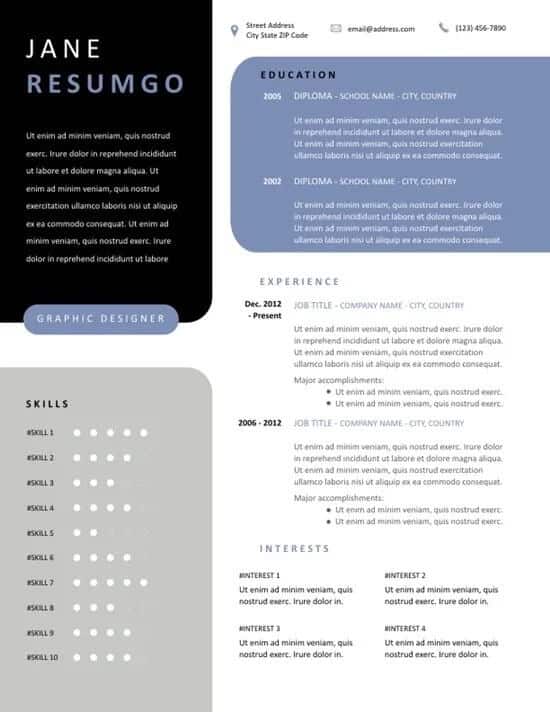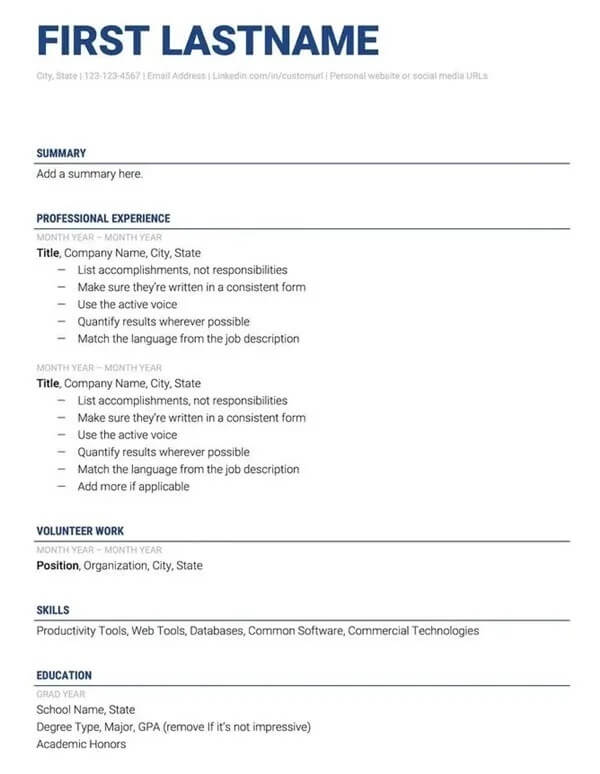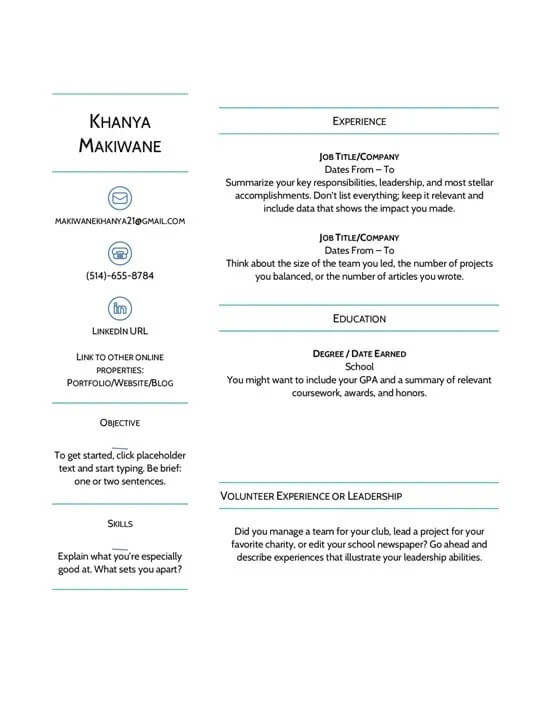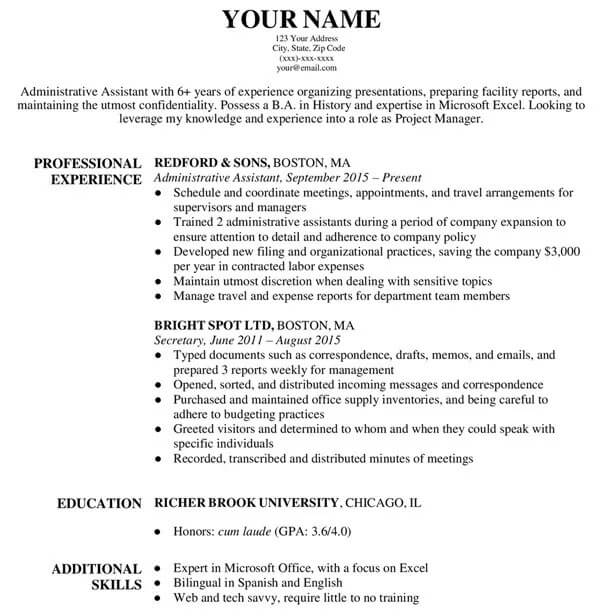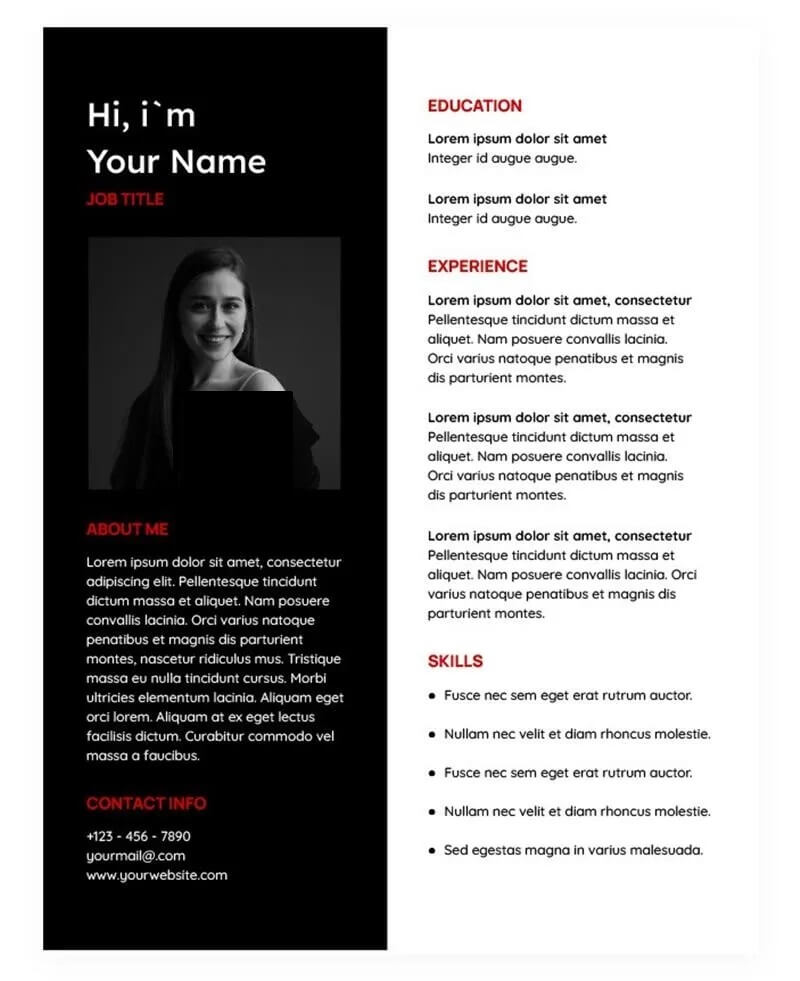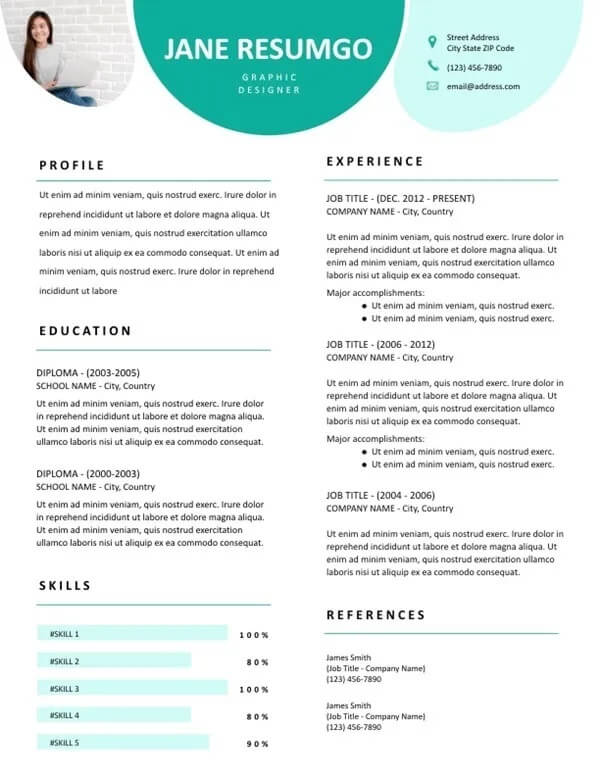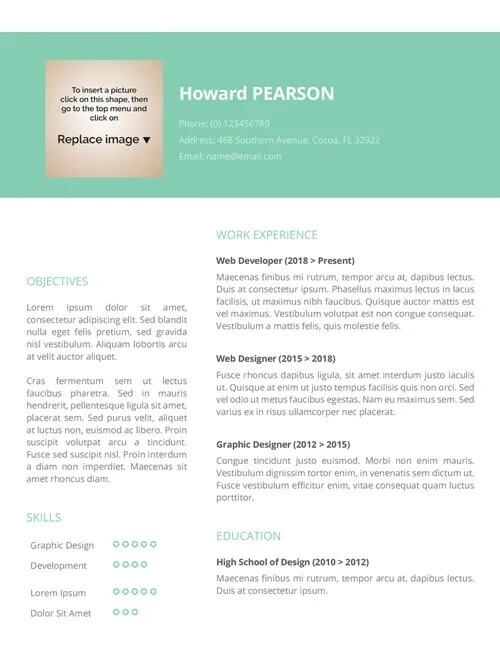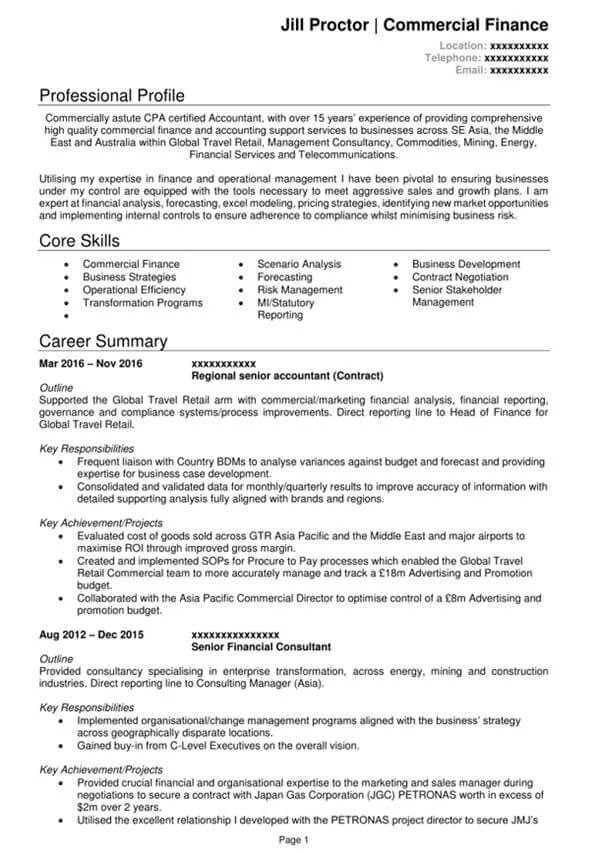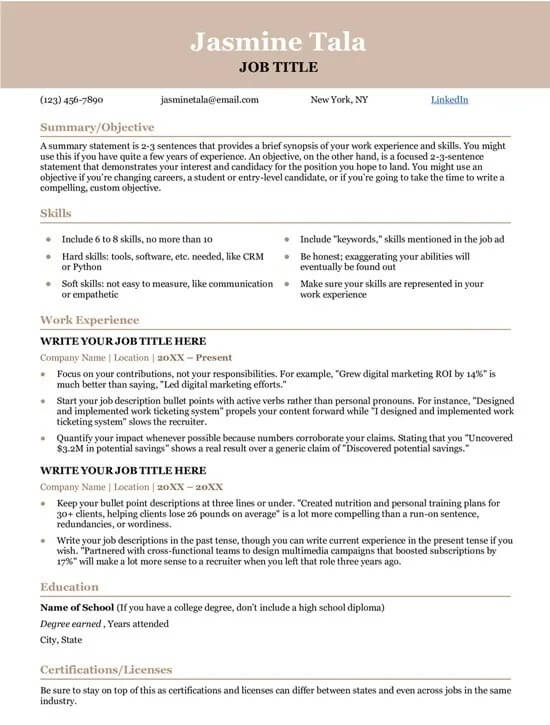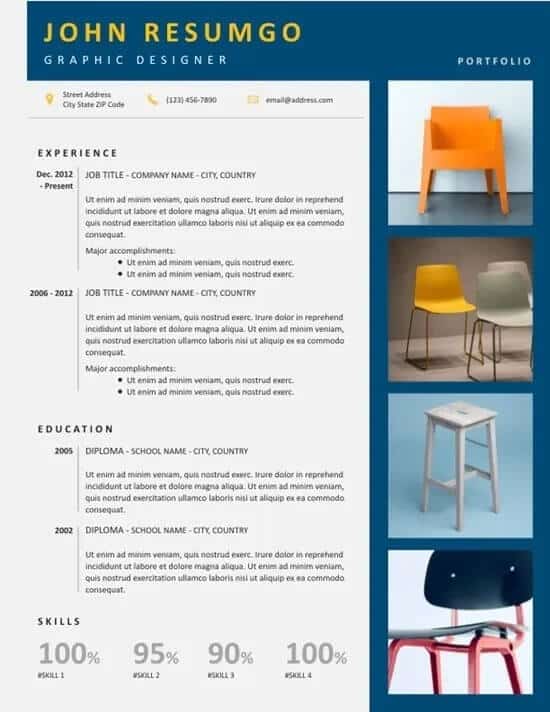11 modèles de CV Google Docs que vous devriez consulter
peut être créer CV C'était dur depuis le début. Heureusement, il existe une variété de modèles Google Docs disponibles pour vous faciliter la vie. Tout ce que vous avez à faire est de modifier les données dans les modèles de CV pour qu'elles correspondent à votre profil, et votre CV sera complet. Nous avons sélectionné les meilleurs modèles de CV Google Docs gratuits pour les nouveaux diplômés, les enseignants, les étudiants, les professionnels, etc. Jetons un coup d'œil à eux.
1. Modèles de CV pour Google Docs
Pour commencer, vous n'avez pas besoin de chercher ailleurs, car il fournit un éditeur Google Docs Cinq modèles de CV gratuits. Ouvrez Google Docs dans un navigateur et cliquez sur l'option Galerie de modèles en haut.
Vous trouverez des modèles de CV dans la section CV. Comprend : Suisse, Serif, Corail, Menthe verte et écrivain récent. Certains ont deux colonnes et d'autres n'en ont qu'une. Cliquez sur celui que vous souhaitez prévisualiser et/ou modifier.
2. Modèle Hécube
soumettre le modèle Hécube Google Docs CV Un design carré avec votre section de profil sur la gauche et l'éducation sur la droite. Ce modèle convient aux personnes qui souhaitent afficher leurs compétences dans un format d'évaluation. La boîte de compétences se trouve dans le coin inférieur gauche.
Remarque : Si vous ne voyez pas les formulaires de CV Google Docs, vous devez modifier la langue de Google Drive en anglais. Pour cela, ouvrez Google Docs, puis accédez à "Icône Paramètres -> Paramètres -> Modifier les paramètres de langue -> Anglais".
3. Modèle de CV Muse
Préparer Muse Biographie Facultatif Bon si vous cherchez un modèle de CV vraiment simple pour démarrer rapidement. Il a également des sections pour le bénévolat, les compétences et l'éducation. Ce modèle est parfait pour les enseignants et les professionnels.
Cliquez sur le lien ci-dessus pour afficher le formulaire. Si vous souhaitez le modifier, cliquez sur "Fichier → Faire une copie". Cela créera une nouvelle copie de ce modèle dans Google Drive / Google Docs. Ouvrez-le et commencez à le modifier, en veillant à supprimer toutes les instructions du formulaire. Sélectionnez Aide et appuyez sur la touche Suppr.
4. Modèle de CV
Modèle de CV khania est un modèle Un CV soigné en deux colonnes. Outre les informations de base telles que le nom, le numéro et les profils de médias sociaux, il existe des espaces réservés pour l'expérience, l'éducation, les objectifs et les compétences. Les bords supérieur et inférieur de ce moule ont des bordures que vous pouvez facilement retirer si vous le souhaitez.
Cliquez sur le lien pour ouvrir ce formulaire, puis cliquez sur "Fichier → Faire une copie". Ce modèle peut être utilisé par toutes sortes de personnes, y compris les étudiants et les professionnels. Les étudiants doivent supprimer le titre « Expérience » et le remplacer par « Expérience de bénévolat ».
5. Modèle de CV de l'Université de Harvard
Si vous préférez les CV classiques à une colonne, le modèle . Biographie de l'Université de Harvard Vous convient. Il s'agit d'un modèle de CV simple avec des puces. L'expérience professionnelle, l'éducation et les compétences supplémentaires sont incluses dans les services locaux.
Pour utiliser ce formulaire, cliquez sur le bouton Créer une copie lorsque le lien s'ouvre. Découvrez également Chicago Templates et Classic Templates, les deux versions de Harvard.
6. CV noir et blanc
Ce CV en noir et blanc est un modèle soigné qui se concentre sur votre photo et la section "À propos de moi". Les deux, ainsi que vos coordonnées, sont placés en évidence dans la colonne de gauche, tandis que l'éducation, l'expérience et les compétences sont répertoriées à droite.
Ouvrez le lien et cliquez sur le bouton.Modifier le formulaire. Sélectionnez la taille entre le formulaire électronique américain et A4, puis cliquez sur "Créer une copie".
7. Exemple de CV Pavlos
La meilleure description d'un modèle Biographie de Pavlos Il est élégant et moderne. Accentués dans diverses nuances de sarcelle, des sections pour le profil, l'expérience, l'éducation, les références et les compétences sont fournies dans ce modèle de CV à deux colonnes avec un espace réservé pour l'image.
Le seul inconvénient est que les éléments ont été ajoutés via Google Drawings. Par conséquent, lorsque vous modifiez les données, tout le contenu s'ouvre dans Google Drawings. N'oubliez pas de supprimer la dernière page du formulaire d'appel Après avoir lu les instructions.
Cliquez sur le lien et appuyez sur le bouton "Créer une copie". Si le lien direct ne fonctionne pas, obtenez le formulaire de le site officiel. Découvrez également un plus d'excellents modèles de CV Google Docs à partir de CV.com.
8. Exemple de CV Grigie
moule fendu Biographie de Grigie en trois sections : en-tête, barre latérale et section principale. L'en-tête comprend également un espace réservé pour ajouter votre propre image. Toutefois, si vous ne souhaitez pas inclure d'image, supprimez la zone d'image.
Pour obtenir ce formulaire dans Google Docs, utilisez le lien ci-dessus. Faites défiler vers le bas et appuyez sur Ouvrir dans Google Docs, suivi de Faire une copie.
9. Exemple de CV exceptionnel
Si vous êtes un professionnel expérimenté, cela vous évitera Le modèle de standout-cv Assez d'espace et de coordination pour lister vos rôles précédents. Standout-cv répertorie divers exemples Ce formulaire est utilisé.
10. Modèle de CV élégant
Une autre option est Modèle de CV élégant de Beamjobs. En plus de votre expérience professionnelle, vos compétences peuvent être mises en évidence dans ce modèle qui peut être utilisé par les ingénieurs en logiciel, les enseignants et les administrateurs, entre autres.
11. TOTH - Résumé du portefeuille
Toth C'est un beau modèle de CV dans Google Docs pour afficher votre portfolio car il fournit des espaces réservés pour les images. Il convient aux artistes, graphistes et utilisateurs similaires qui souhaitent montrer un aperçu de leur travail à travers des photos dans leur CV.
Bonus : comment utiliser un fichier de CV Word dans Google Docs
Il existe un ensemble très limité de modèles de CV Google Docs gratuits disponibles. Cependant, si vous recherchez en ligne des modèles de CV Microsoft Word, vous en trouverez un grand nombre, pourquoi ne pas utiliser un modèle Word dans Google Docs ?
Pour ce faire, procédez comme suit:
Téléchargez le modèle Microsoft Word sur votre appareil. Ce sera au format docx. Certains sites Web qui proposent des modèles Word gratuits incluent :
- Hloom
- Microsoft Office
- TemplateLAB Modèles de CV pour étudiants universitaires
- TemplateLAB Modèles de Curriculum Vitae
- Ouvrez Google Drive dans le navigateur. Cliquez sur Nouveau, puis sur Télécharger le fichier. Ajoutez le modèle Word que vous avez téléchargé.
- Ouvrez le modèle de CV. Cliquez sur "Fichier → Enregistrer sous Google Docs". Une nouvelle copie Google Docs du formulaire sera créée. Revenez à Google Drive et ouvrez le modèle Google Docs nouvellement créé.
- Si vous rencontrez des problèmes en suivant les étapes ci-dessus, consultez notre guide étape par étape sur la façon de convertir Word en Google Docs. Vous pouvez également créer votre CV dans Word.
Comment partager un CV sur Google Docs
Une fois que vous avez modifié les détails de votre CV pour qu'ils correspondent à votre profil, il est temps de le partager avec les recruteurs. Vous pouvez soit leur envoyer le lien Google Docs, soit le télécharger au format PDF.
1. Partagez votre CV dans Google Docs
Ouvrez le CV que vous souhaitez partager et cliquez sur le bouton Partager en haut.
Une fenêtre apparaîtraPartagez avec des personnes et des groupes. Entrez les adresses e-mail des personnes avec lesquelles vous souhaitez partager le CV. De cette façon, seules les personnes qui ont été ajoutées peuvent ouvrir le lien.
Alternativement, vous pouvez créer un lien et le partager. Notez que toute personne disposant du lien peut voir la biographie. Alors, cliquez sur Changer pour n'importe qui avec le lien. Copiez le lien et envoyez-le par e-mail, applications de messagerie, etc.
2. Convertir Google Docs en PDF
La meilleure pratique consiste à convertir Google Docs en PDF et à le partager avec d'autres.
Cliquez sur "Fichier → Télécharger → PDF" dans le document Google Docs. Sélectionnez l'emplacement souhaité sur votre ordinateur où vous souhaitez télécharger le fichier PDF.
Joignez le PDF à votre e-mail et envoyez-le aux employeurs potentiels.
Questions en double
1. Si j'utilise l'un de ces modèles, mon CV sera-t-il conforme à l'ATS ?
L'utilisation de l'un des modèles ci-dessus ou de tout autre modèle ne rendra pas automatiquement votre CV compatible avec ATS.
N'oubliez pas qu'ATS ou un système de suivi des candidatures analyse les CV en fonction de mots clés. Il supprime également le formatage. Pour vous assurer que votre CV est analysé avec succès par ATS, il est important de le personnaliser pour qu'il corresponde étroitement à la description de poste et de garder un format simple.
Si vous commencez avec un modèle sophistiqué, vous devrez faire un effort supplémentaire pour obtenir le bon format. Si vous ne le faites pas, vos données seront affichées de manière incorrecte lorsque vous passerez par ATS. Nous vous recommandons d'exécuter votre CV via le scanner de CV pour vous assurer qu'il est conforme à l'ATS.
2. Quel format de fichier la plupart des employeurs préfèrent-ils pour un CV ?
Habituellement, un CV au format PDF est préférable. Mais il n'y a pas de règle absolue en tant que telle. Vous pouvez également soumettre un document Word ou partager un lien Google Docs. Il est préférable de vérifier auprès de l'employeur et d'avoir votre CV prêt dans plusieurs formats à partager à tout moment.
3. Comment joindre un CV Google Doc à un e-mail ?
Vous devez convertir et télécharger un document Google Doc en fichier PDF et le joindre à un message électronique. Au lieu de cela, copiez et collez simplement le lien dans votre e-mail pour l'envoyer au recruteur.